Photoshop绘制一轮逼真的月亮
摘要:新建立一400*400,绘制一圆形选区:填充为自己喜欢的颜色,然后设置前景色:#D8D6B4,背景色:#909071。然后执行云彩滤镜:按D...
新建立一400*400,绘制一圆形选区:

填充为自己喜欢的颜色,然后设置前景色:#D8D6B4,背景色:#909071。然后执行云彩滤镜:

按D恢复默认的前景色和背景色,选择通道面板,新建通道alpha1,然后执行云彩滤镜:

执行分层云彩滤镜,按Ctrl键点alpha1通道载入选区:

设置画笔:

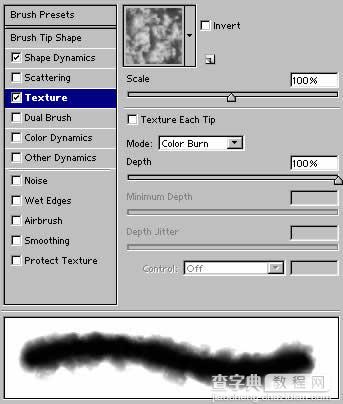
切换到图层面板,用画笔绘制:

最后执行球面化滤镜,可以多执行几次达到很好的效果:

然后设置图层样式,添加发光效果:
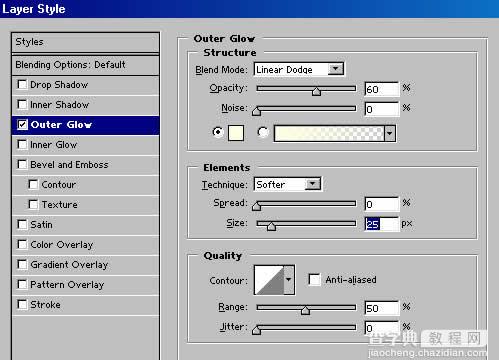
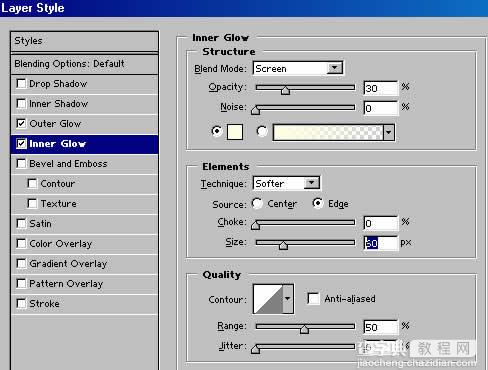
最终效果:

【Photoshop绘制一轮逼真的月亮】相关文章:
上一篇:
PS路径工具绘制皮鞋
下一篇:
Photoshop鼠绘一把左轮手枪
